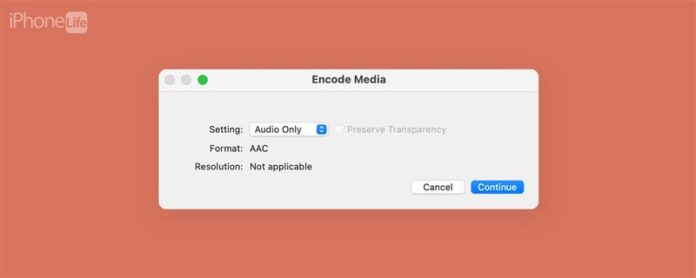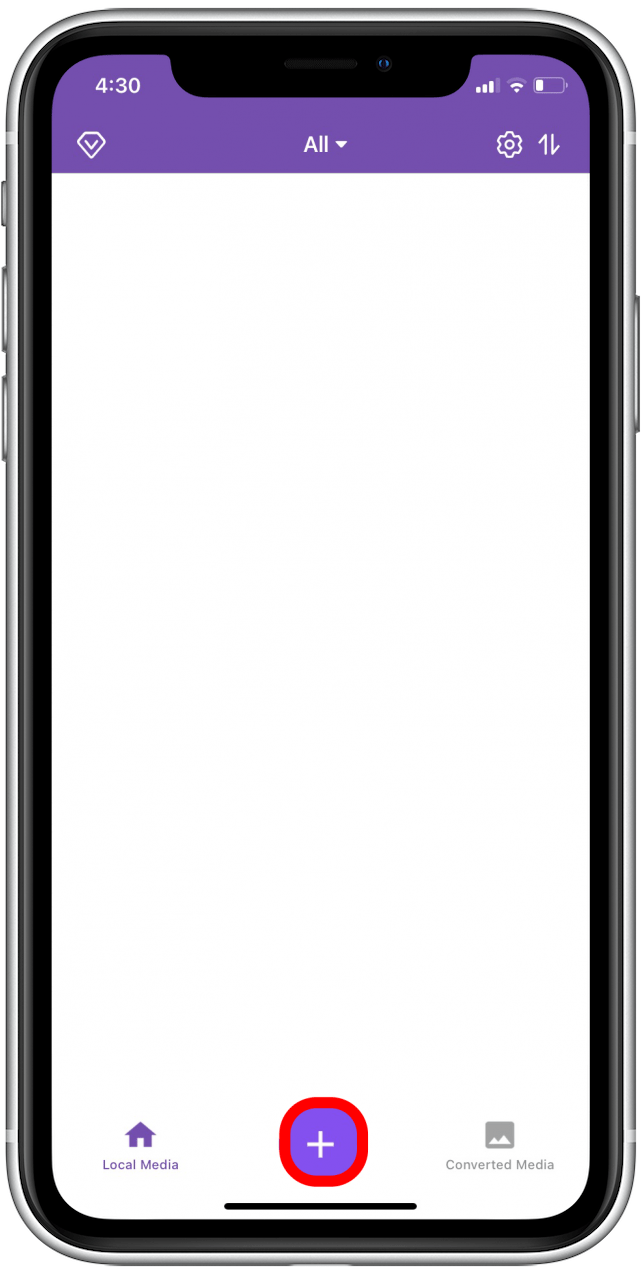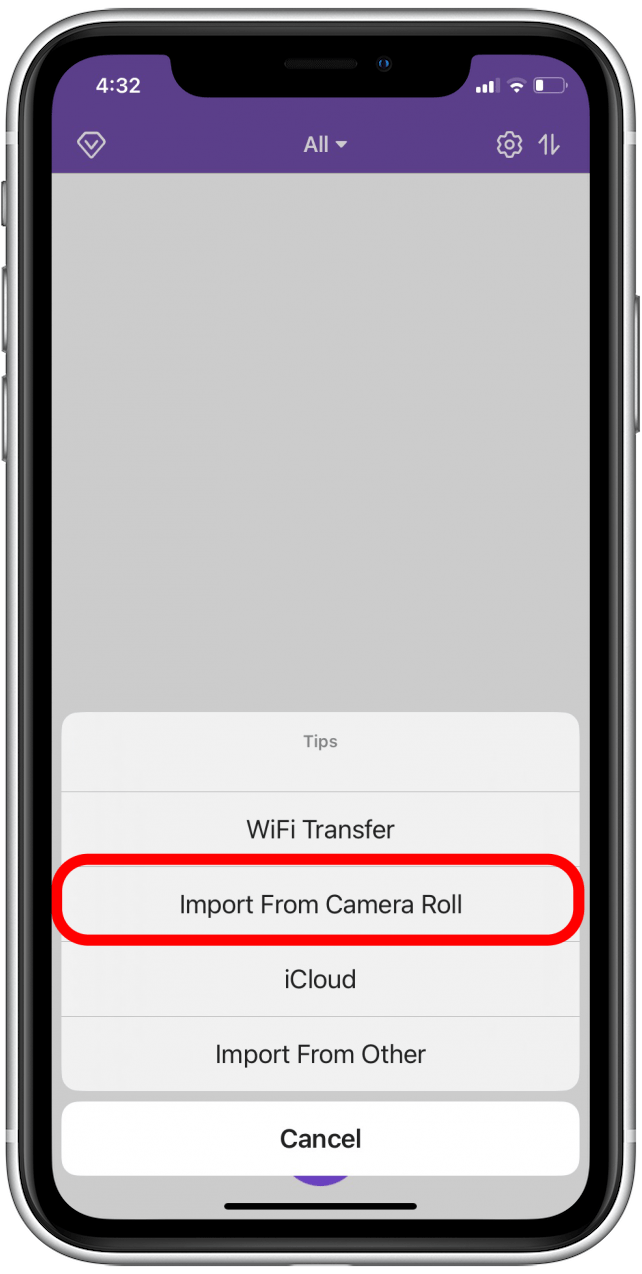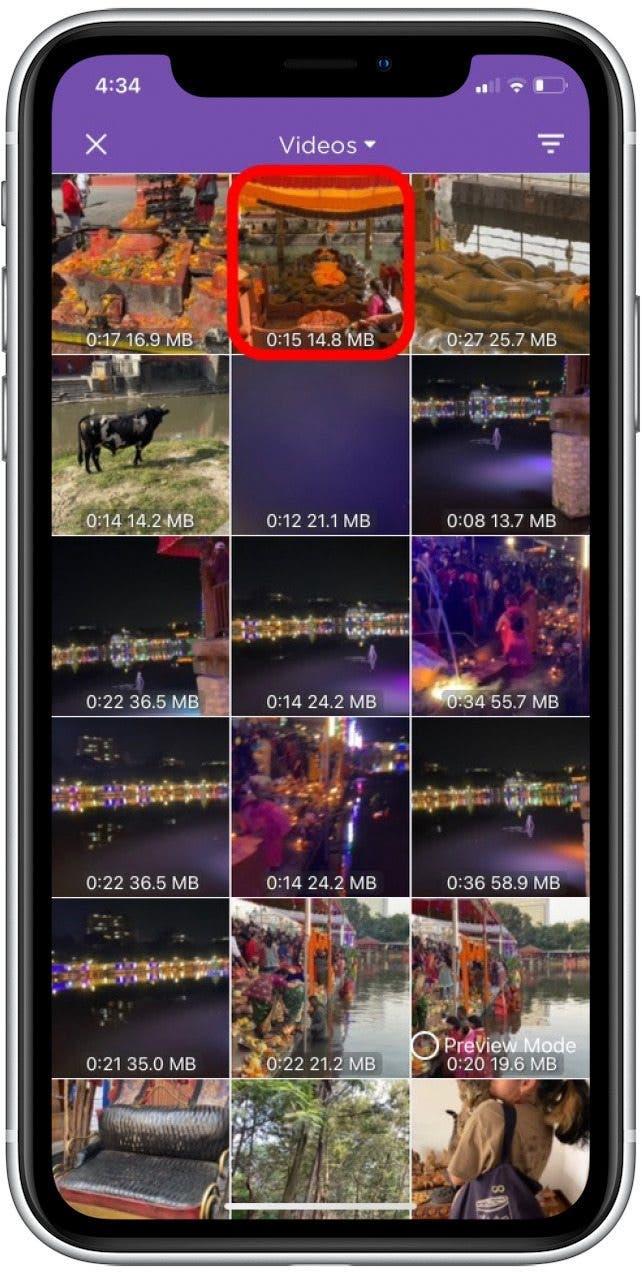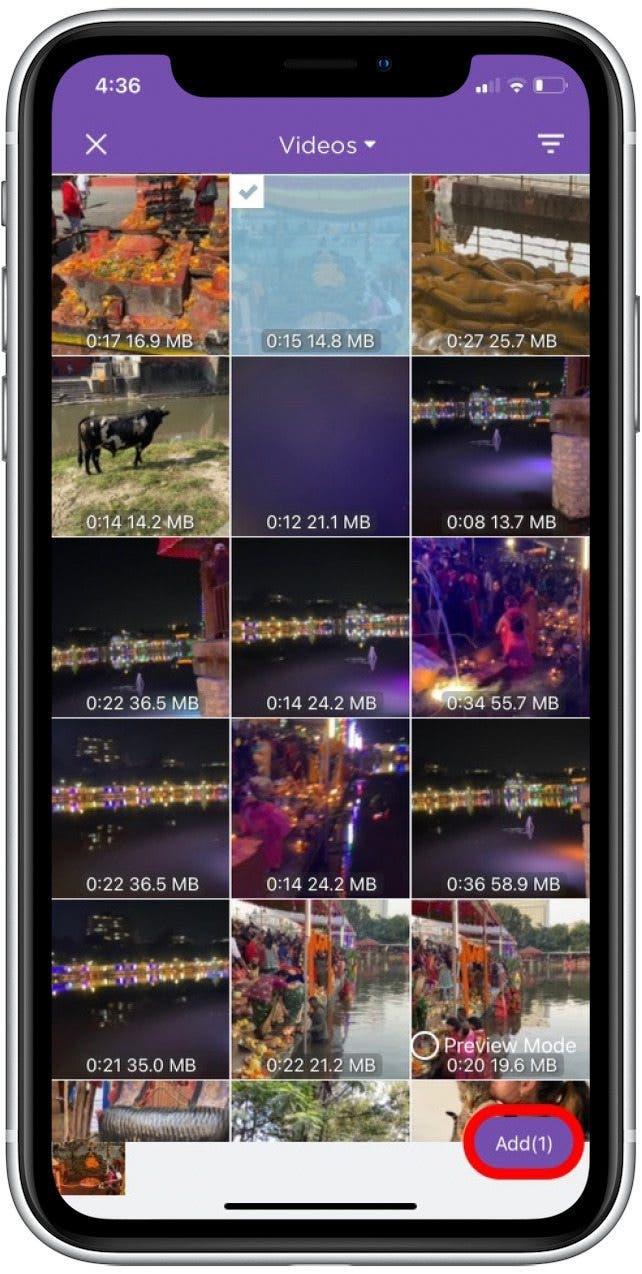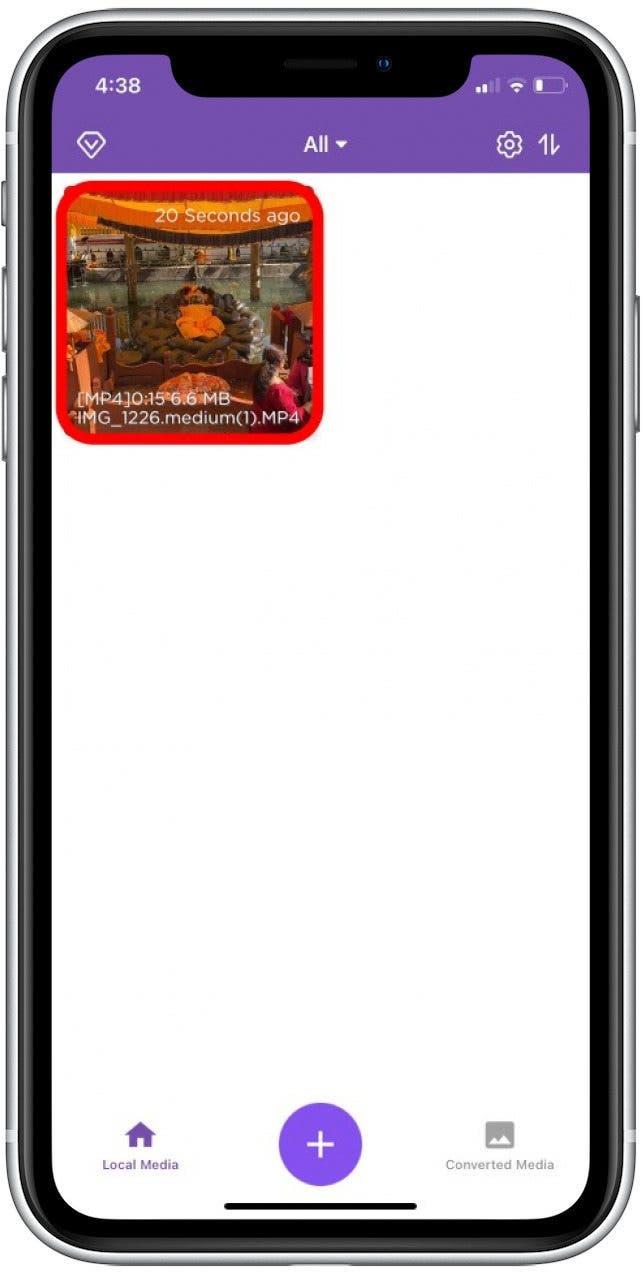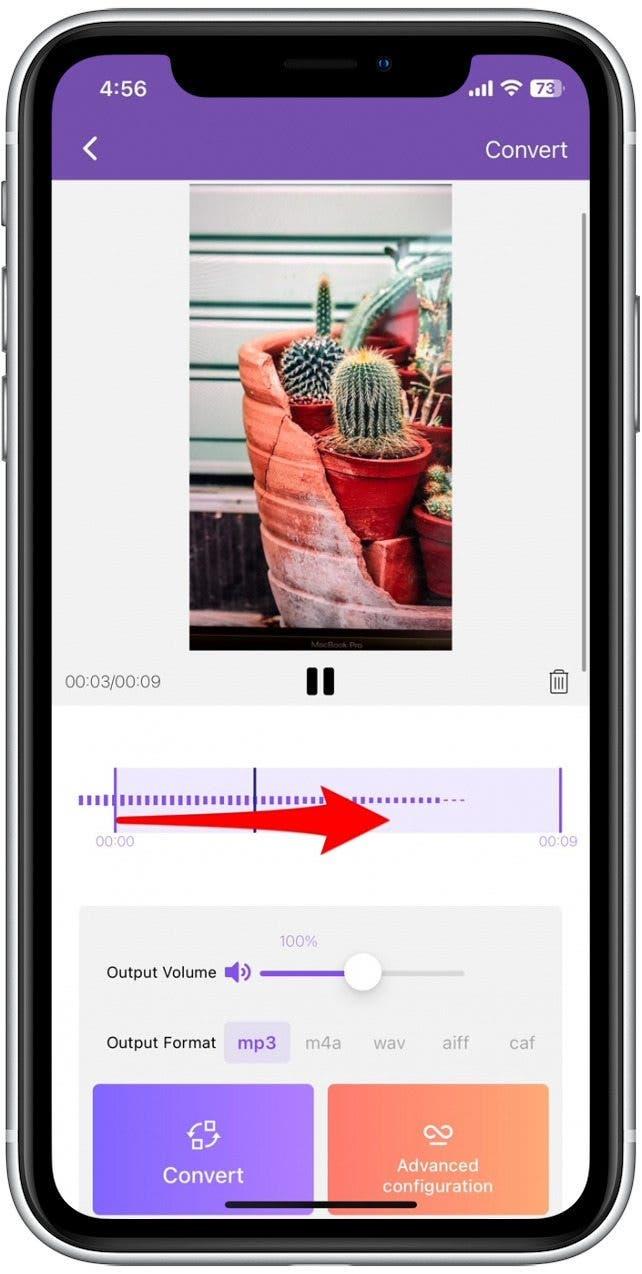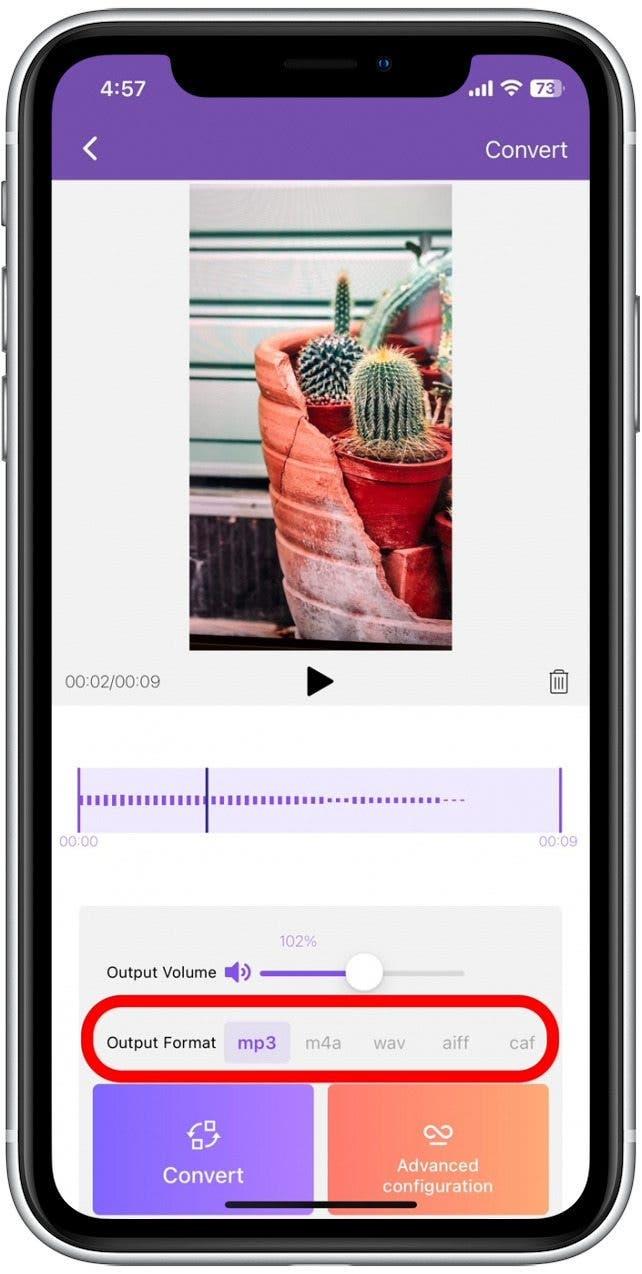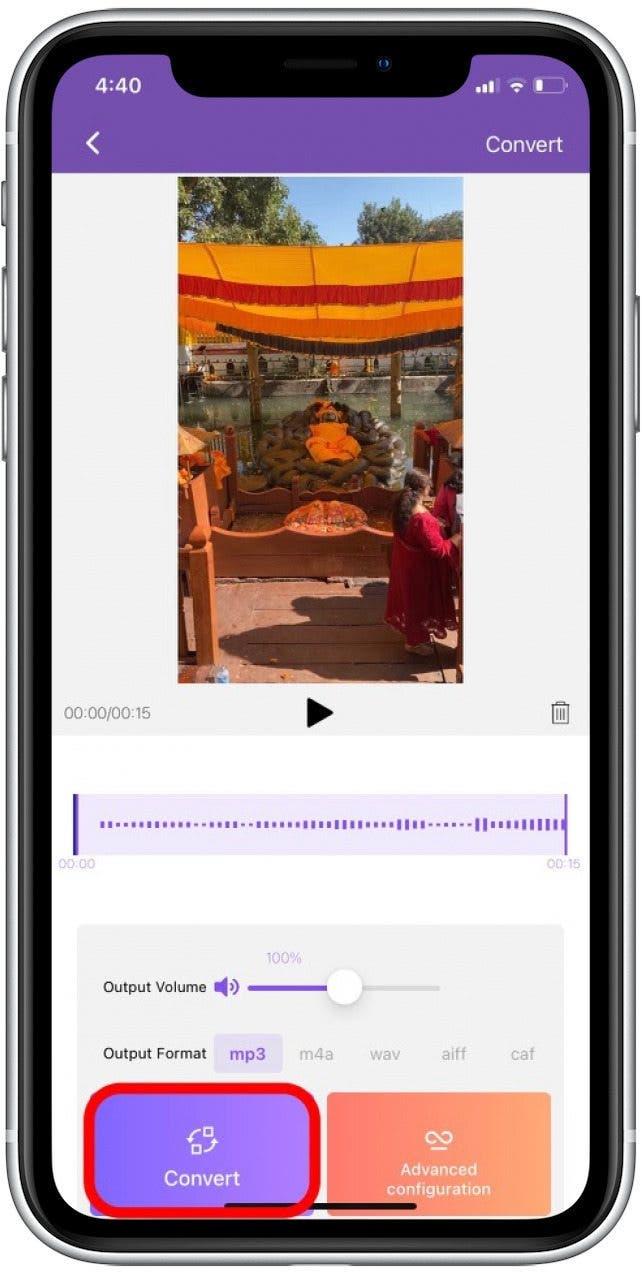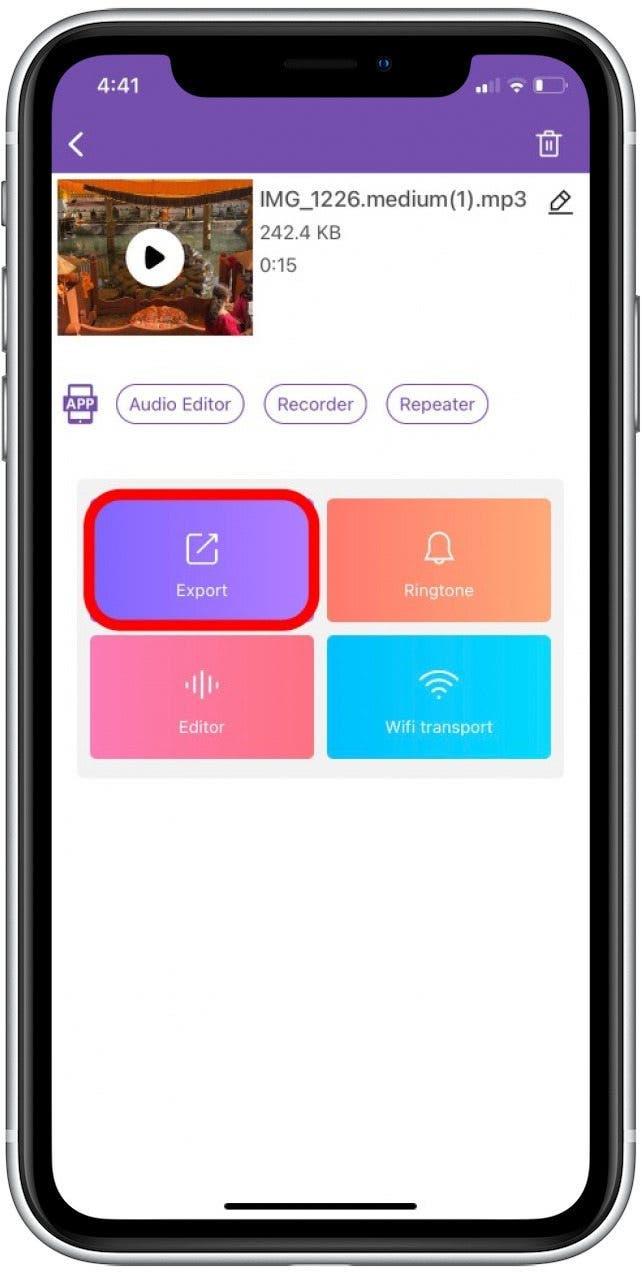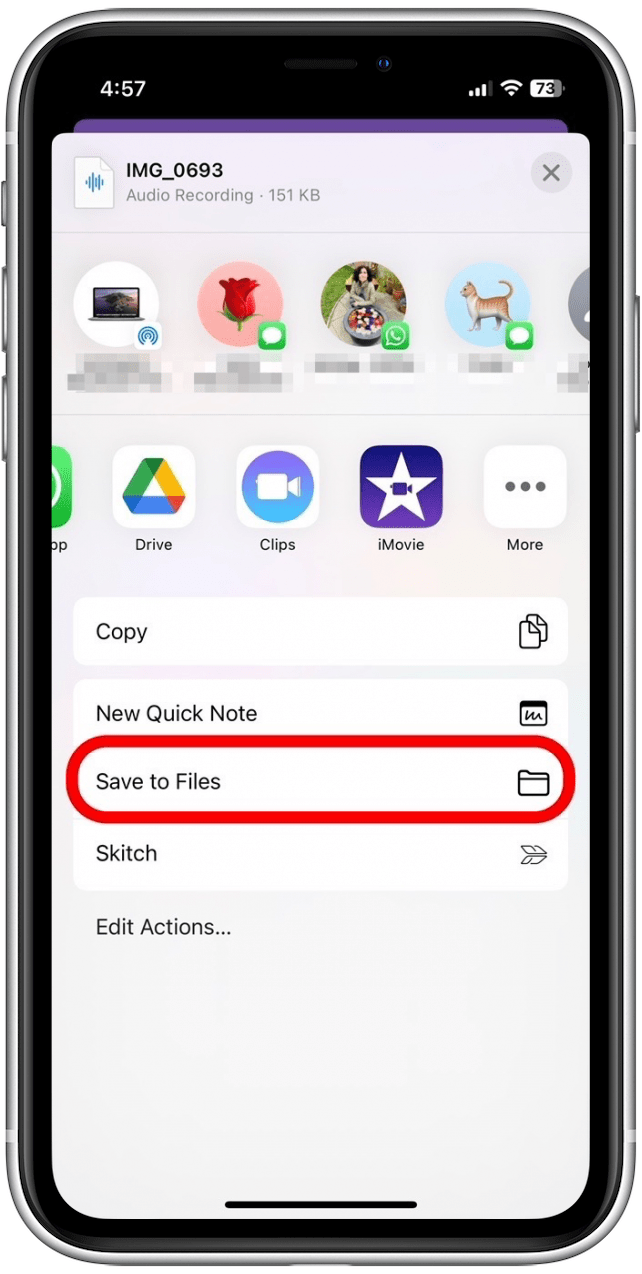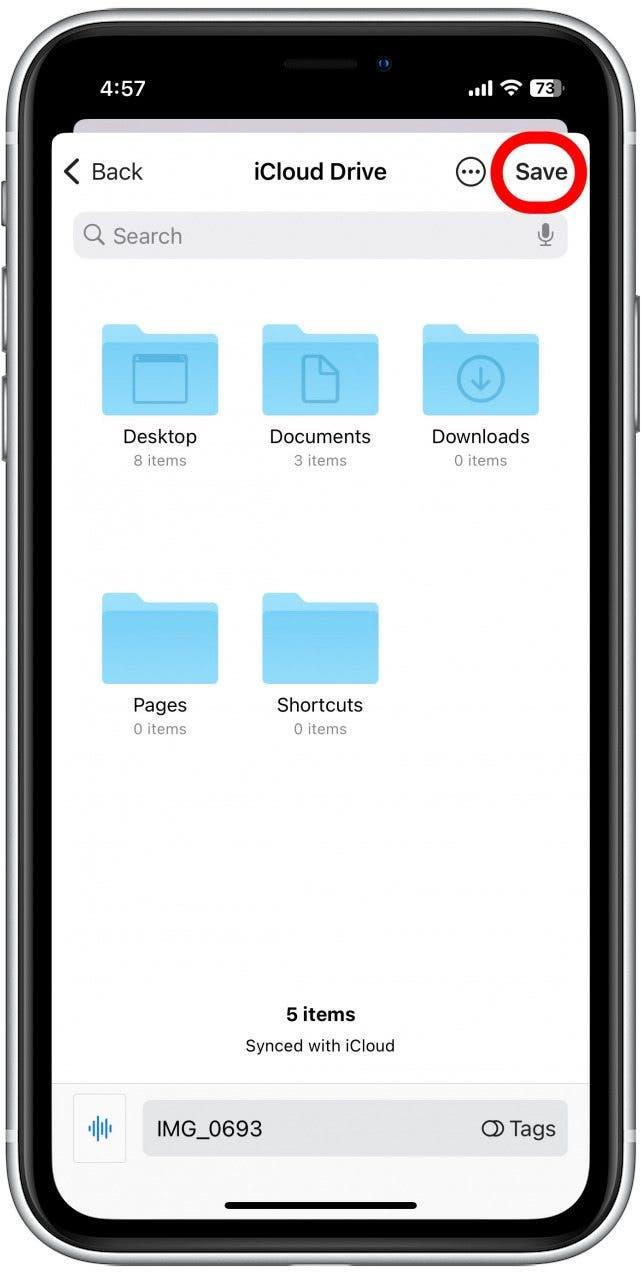Se vuoi estrarre la colonna sonora da un file video, ci sono diversi modi per farlo. Il mio metodo preferito è usare il mio Mac e il processo è semplice come la ricerca del file video come un tipo di file solo audio. Molto facile! Se vuoi utilizzare il tuo iPhone, ti consigliamo di scaricare un’app di terze parti. Di seguito, tratteremo come convertire i video in file solo audio sul tuo iPhone e Mac.
Salta a:
- audio separato dal video su iPhone (app di terza partita)
- Estrai da un video su Mac
Importante: Questo articolo mostra come creare un file audio autonomo. Ma se vuoi solo rimuovere una colonna sonora da un video, guarda questo modo semplice per Rimuovi l’audio dai video Utilizzo dell’app per foto di iPhone.
Come separare l’audio dal video su iPhone (app di terze parti)
Mentre l’app Foto semplifica la rimozione dell’audio da un video, è più complicato creare un file solo audio. Mentre adoro l’app Foto per molte funzionalità di editing e organizzazione, ho trovato molto più semplice (e più veloce) scaricare e utilizzare la terza parte Converter MP3 App. (Questa app offre un’opzione a pagamento, ma la funzione Audio Extractor è disponibile con la versione gratuita.) Ecco come estrarre l’audio da un video utilizzando l’app MP3 Converter.
- Per estrarre l’audio dal tuo video, apri l’app mp3 converter .
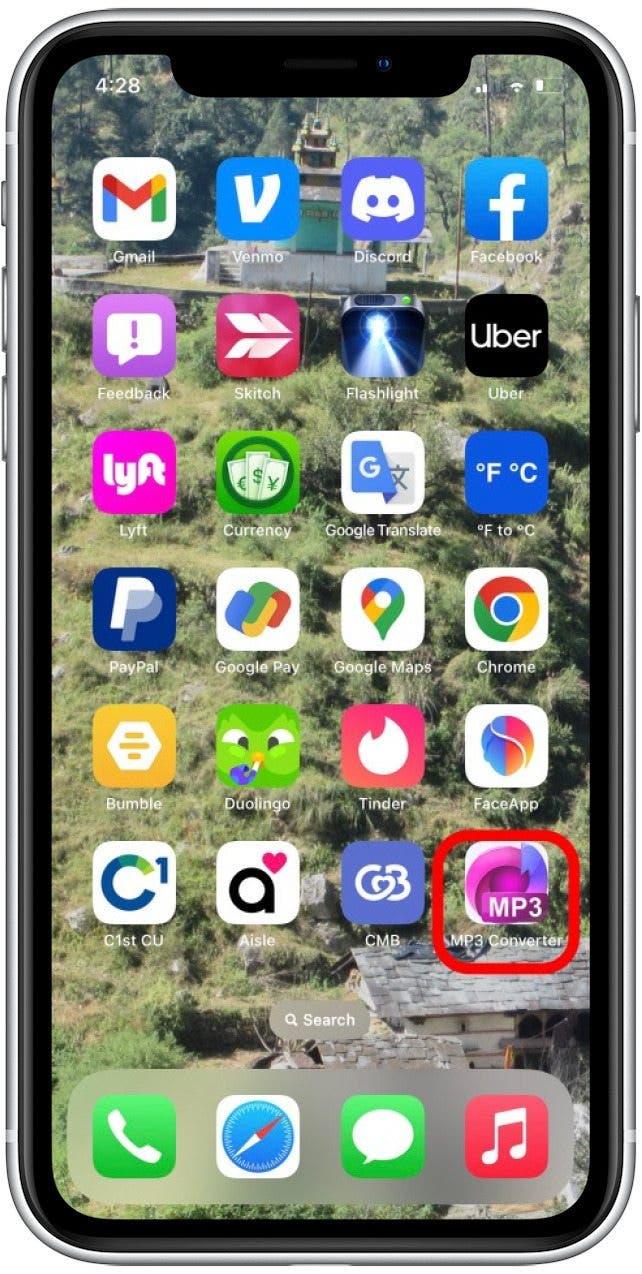
- Tocca l’icona Purple più nella parte inferiore dello schermo.

- Tocca l’opzione appropriata per navigare al tuo file video. Il mio video viene salvato nella mia app di foto, quindi selezionerò importazione dal rullo della fotocamera .

- Tocca per selezionare almeno un video da cui si desidera estrarre l’audio.

- Tocca Aggiungi nell’angolo in basso a destra.

- Tocca per selezionare il file video.

- Se si desidera estrarre solo una parte dell’audio, trascina i cursori viola per selezionare quale parte dell’audio si desidera salvare.

- Accanto al formato di output, tocca per selezionare il tipo di file audio preferito. mp3 è l’opzione più comune.

- Tocca converti .

- Ora hai un file solo audio! Tocca esporta per inviare il file a un’altra persona o salvarlo sul tuo iPhone.

- Se si desidera salvare il file sul tuo iPhone, scorrere sul menu che appare e tocca Salva su files .

- Passa alla cartella in cui si desidera salvare il video e toccare Salva .

Il tuo file solo audio viene ora salvato nell’app dei file. Ora che sai come estrarre audio usando il tuo iPhone, potresti anche divertirti ad apprendere come Per aggiungere musica ai video .
Come convertire il video in audio su Mac
Per ulteriori suggerimenti utili sulla modifica dei tuoi file fotografici e video, iscriviti al nostro
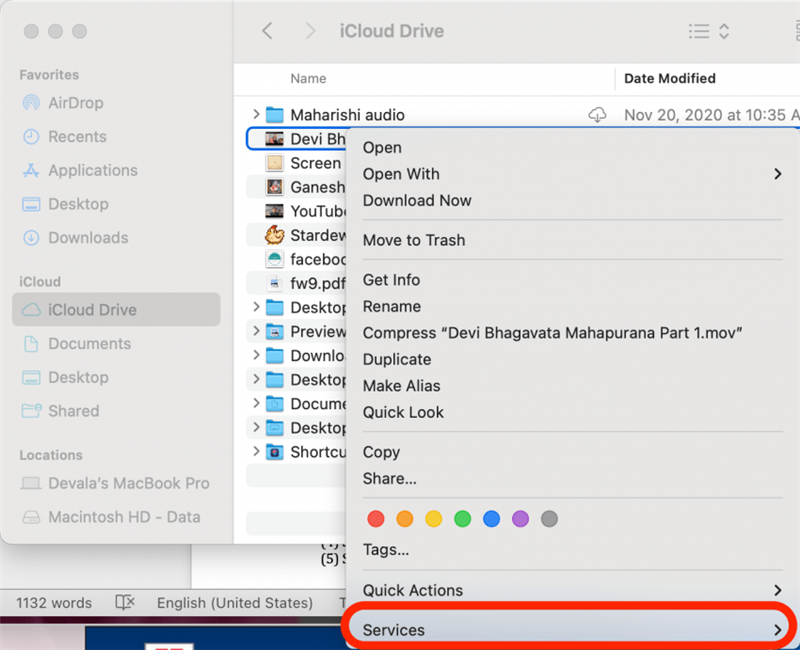
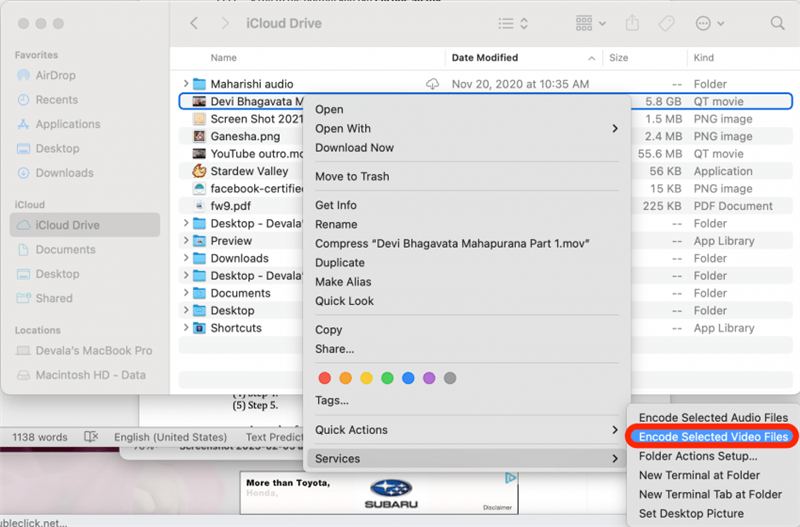
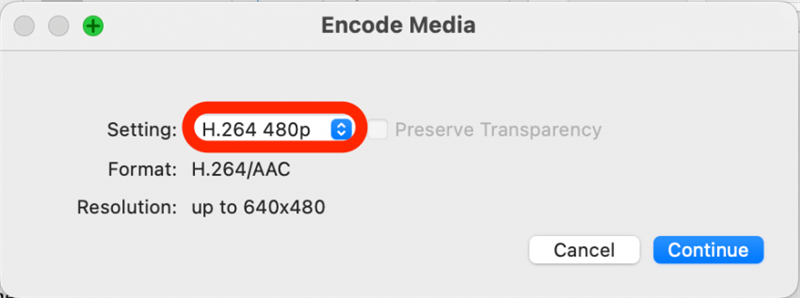
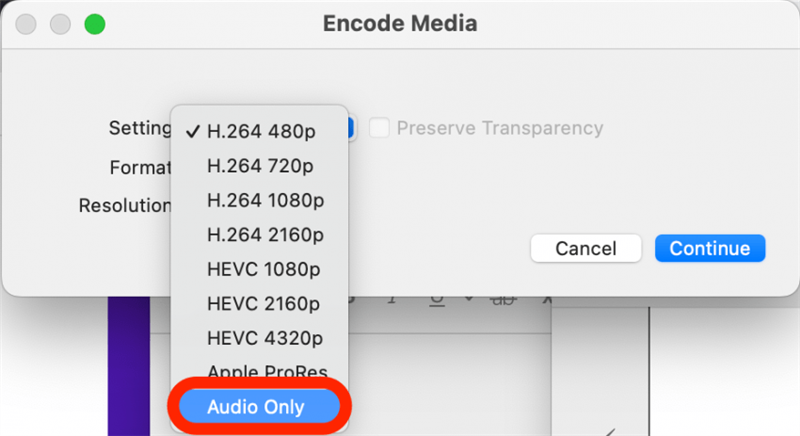
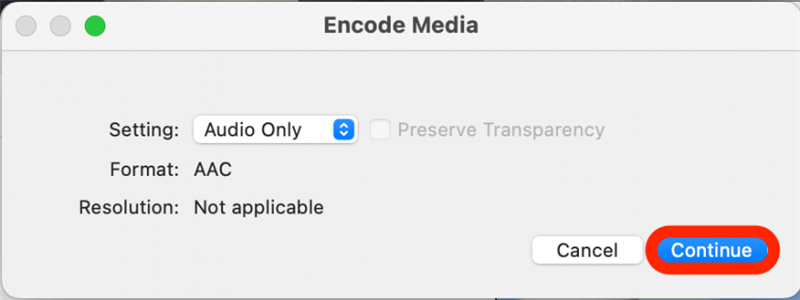
Ora un file solo audio verrà salvato nella stessa posizione della cartella del file video originale. È tutto quello che c’è!